
通过PROFIBUS建立SIMATICOPC服务器与PLC的S7连接
29页1、一基本相关信息 1. SIMATIC NET PC 软件简介SIMATIC NET 是西门子在工业控制层面上提供给您的一个开放的,多元的通讯系统。它意味着您能将工业现场的PLC、主机、工作站和个人电脑联网通讯,为了适应自动化工程中的种类多样性,SIMATIC NET推出了多种不同的通讯网络以因地制宜,这些通讯网络符合德国或国际标准,他们包括: 工业以太网 AS-I PROFIBUS PROFIBUS-PA SIMATIC NET系统包括: 传输介质,网络配件和相应的传输设备 协议和服务 连接PLC和电脑到LAN网上的通讯处理器(CP模块) 2. 用于PROFIBUS的先进PC组态 先进PC组态是随SIMATIC NET V6.0以上提供的。Advanced PC Configuration代表一个PC站的全新、简单、一致和经济的调试和诊断解决方案。它可以取代以前的PC组态工具COM L S7和COM PROFIBUS PC EDITION。 通过使用NCM PC V5.1+SP2或以上和STEP 7 V5.1+SP2或更高版本,一台PC 可以和在SIMATIC S7中一样进行组态,并通
2、过网络装入。 这里提到两种组态工具NCM PC,STEP 7,区别如下: * NCM PC:NCM PC 是随SIMATIC NET 软件光盘提供,它可以创建PC项目和打开STEP 7项目。但NCM PC组态软件不能编辑STEP 7中的S7程序块* STEP 7:完整版本STEP 7软件的安装是包含NCM PC的,在STEP 7硬件组态环境中即可配置PC站 3. 用于PROFIBUS的OPC服务器OPC服务器随SIMATIC NET 软件光盘提供。OPC(OLE For Process Control,用于过程控制的OLE)的基本原理是,OPC客户应用程序可以通过一个标准、开放的多供应商接口,与OPC服务器进行通讯。 OPC服务器提供: 数据访问接口2.05 报警和事件接口1.02(单一事件) 在不同制造商自动化产品之间的标准化。 用于不同部件的相同的、用户友好的用户接口。 从工业网/广域网中每个计算机的可访问性。 经过客户机接口(C+)的高性能数据存取。 经过自动化接口(VB)或包含OCX数据控制,使用容易。 因特网通讯可通过XML DA接口实现。 变量(项目)的成组化;这样可以在很
3、短的时间内进行大容量的数据存取。以下通讯访问组件可以通过OPC用于PROFIBUS: 用于PROFIBUS-DP的DP通讯 DP V0主站Class 1和主站Class 2;DP V1主站Class 1和主站Class 2;PROFIDRIVE V3接口,用于服务器 用于PROFIBUS-FMS的FMS通讯 S7通讯 S5兼容通讯(发送/接收)基于FDL通讯界面4. PC机的软件和硬件需求 软件: SIMATIC NET PC SOFTWARE V6.0 SP5 或以上版本NCM PC V5.1+SP2或以上版本STEP 7 V5.1+SP2或以上版本SOFTNET-S7(CP5611)授权或S7-5613(CP5613)授权 硬件: CP5611或CP5613(A2) PC机操作系统:根据不同版本SIMATIC NET 软件来选择,如WINDOWS2000; WINDOWSXP相关信息请点击 9859007 查阅SIMATIC NET软件兼容性列表。5. SIMATIC NET软件产品性能及使用注意事项请点击 15227599 查阅SIMATIC NET软件系列产品的性能数据及使用注
4、意事项。 二通过PROFIBUS建立OPC 服务器与S7 PLC 的S7连接(基于先进的PC组态) 1. 例子中所用的软件与硬件 SIMATIC NET PC SOFTWARE V6.2 SP1 STEP 7 V5.3 SP1 CP5613 S7 5613授权 S7 300 CPU315-2DP; SM374注:CP5611、Simatic net V6.0或V6.1与本例组态过程相同。2. OPC服务器与PLC S7 连接通讯的组态 步骤一: 配置PC站的硬件机架当SIMATIC NET软件成功安装后,在PC机桌面上可看到Station Configurator的快捷图标,同时在任务栏(Taskbar)中也会有Station Configuration Editor的图标。 图1: Station Configurator 桌面快捷图标 图2:任务栏中的图标 1) 通过点击图标打开Station Configuration Editor配置窗口 图3:Station Configuration Editor配置窗口 2) 选择一号插槽,点击Add按钮或鼠标右键选择添加,在添加组件窗口
《通过PROFIBUS建立SIMATICOPC服务器与PLC的S7连接》由会员hs****ma分享,可在线阅读,更多相关《通过PROFIBUS建立SIMATICOPC服务器与PLC的S7连接》请在金锄头文库上搜索。
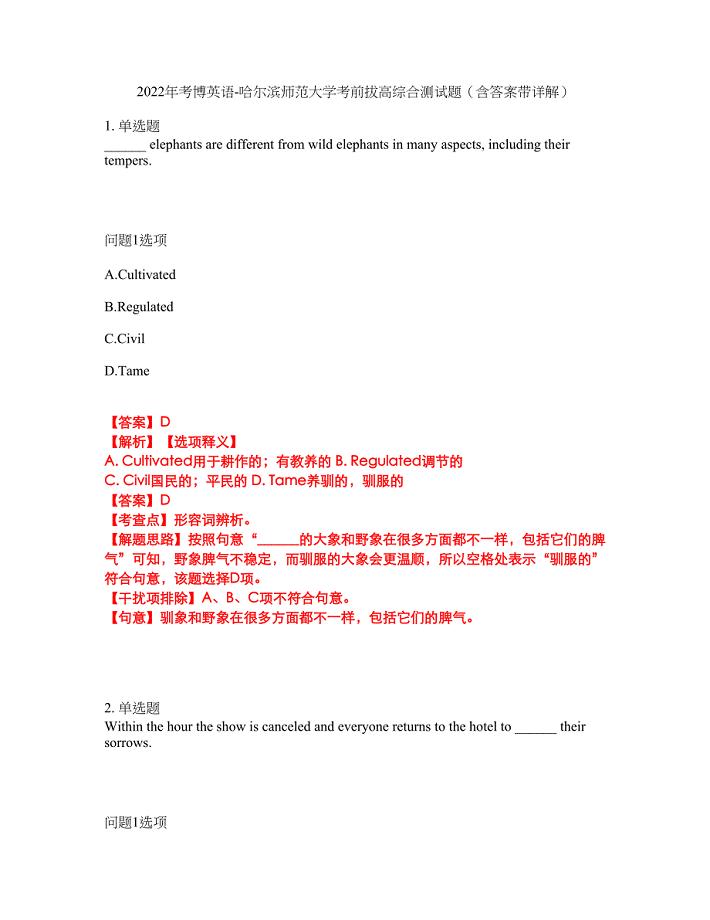
2022年考博英语-哈尔滨师范大学考前拔高综合测试题(含答案带详解)第157期

东北财经大学21春《薪酬管理》离线作业一辅导答案27
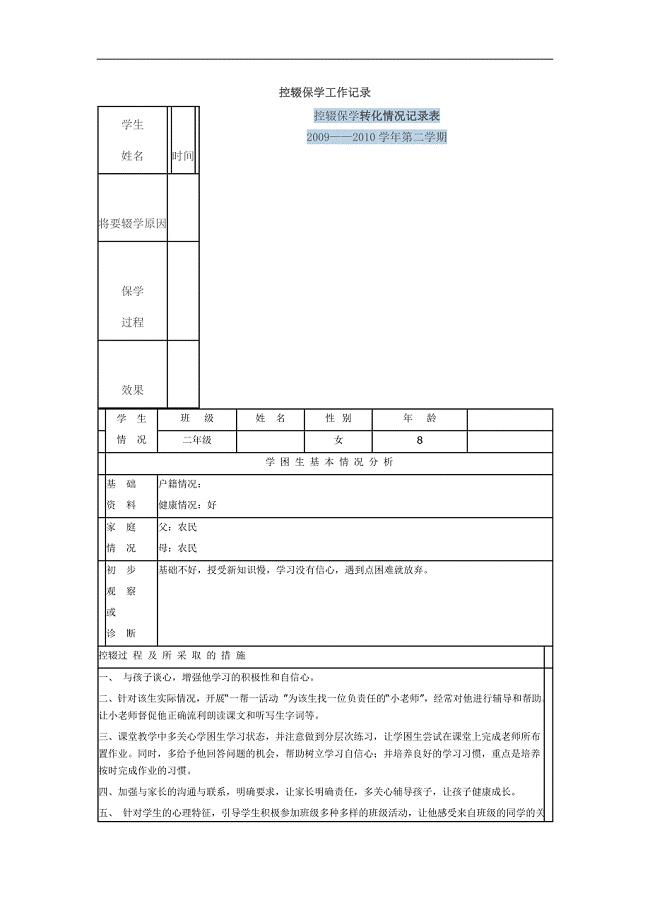
控辍保学工作记录
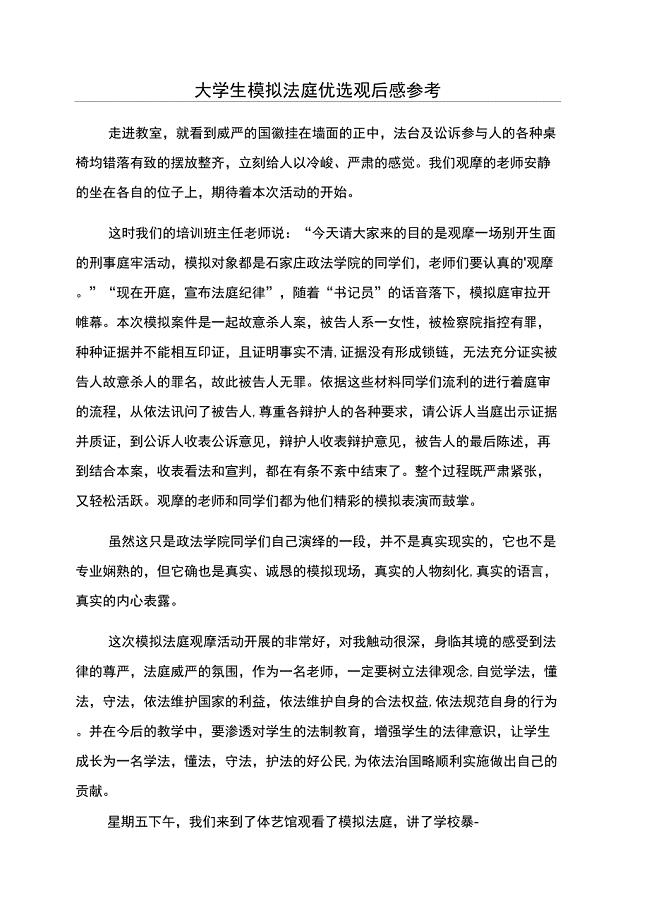
大学生模拟法庭优选观后感参考
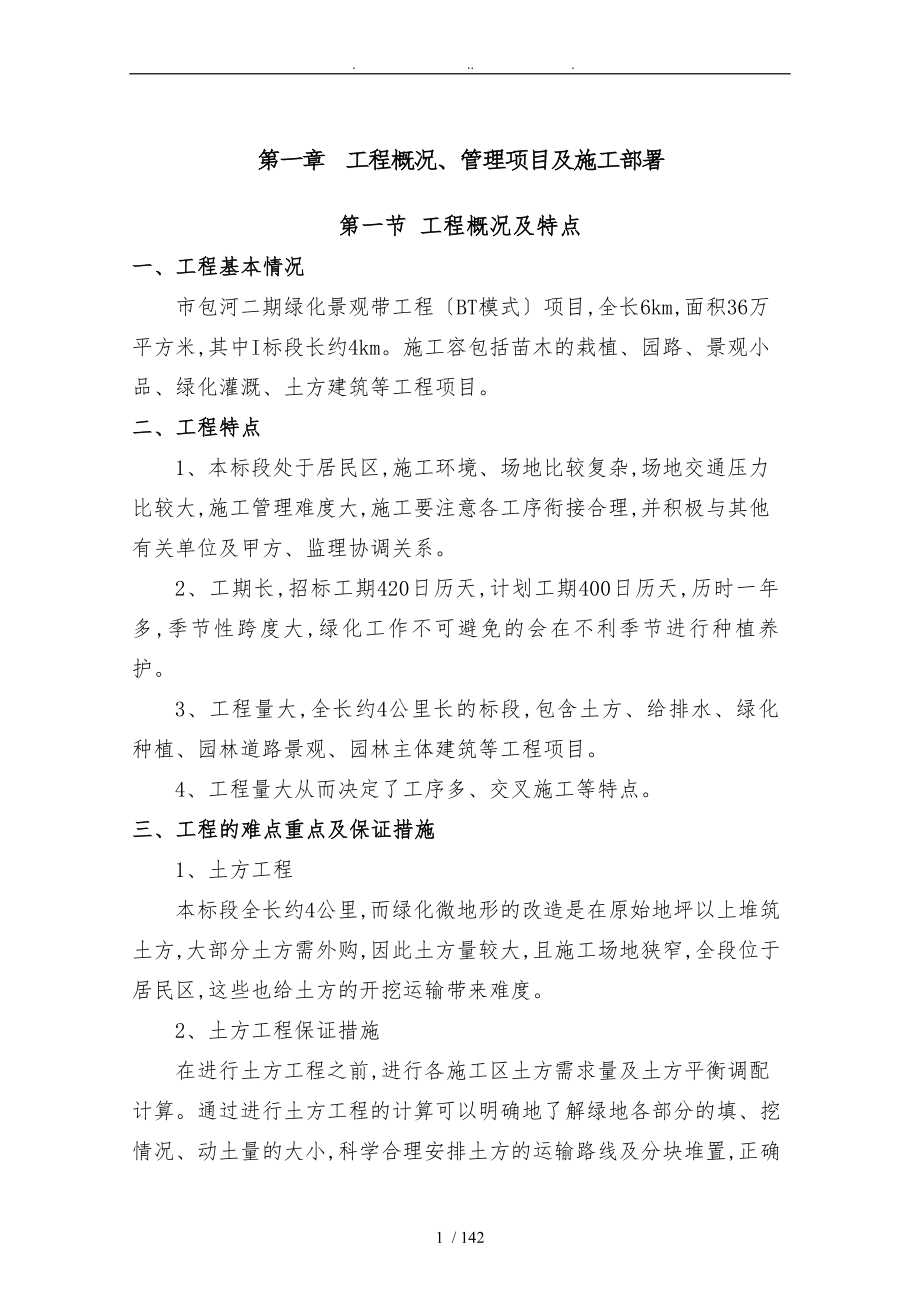
河道园林景观绿化工程施工设计方案
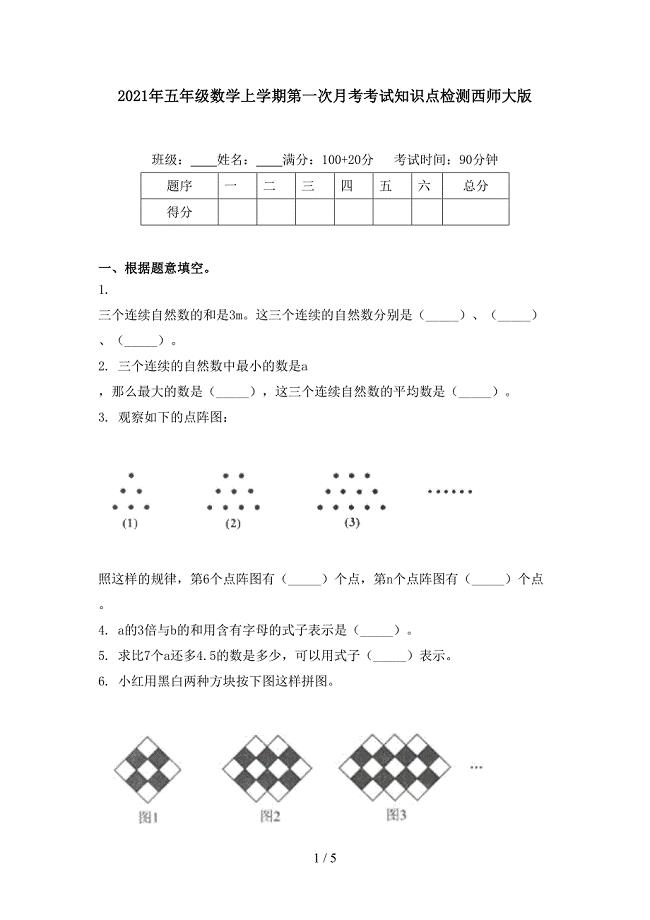
五年级数学上学期第一次月考考试知识点检测西师大版
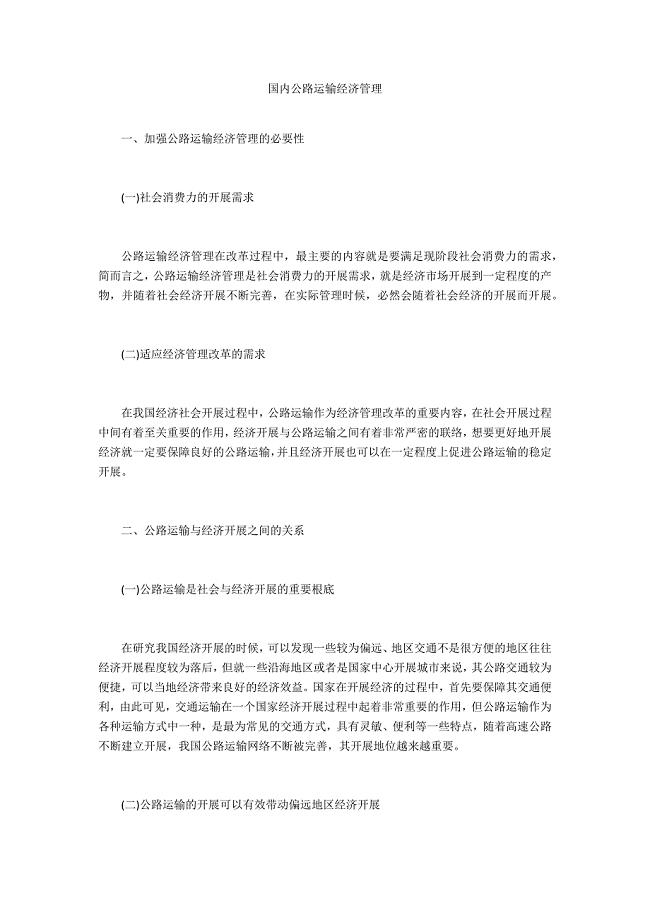
国内公路运输经济管理
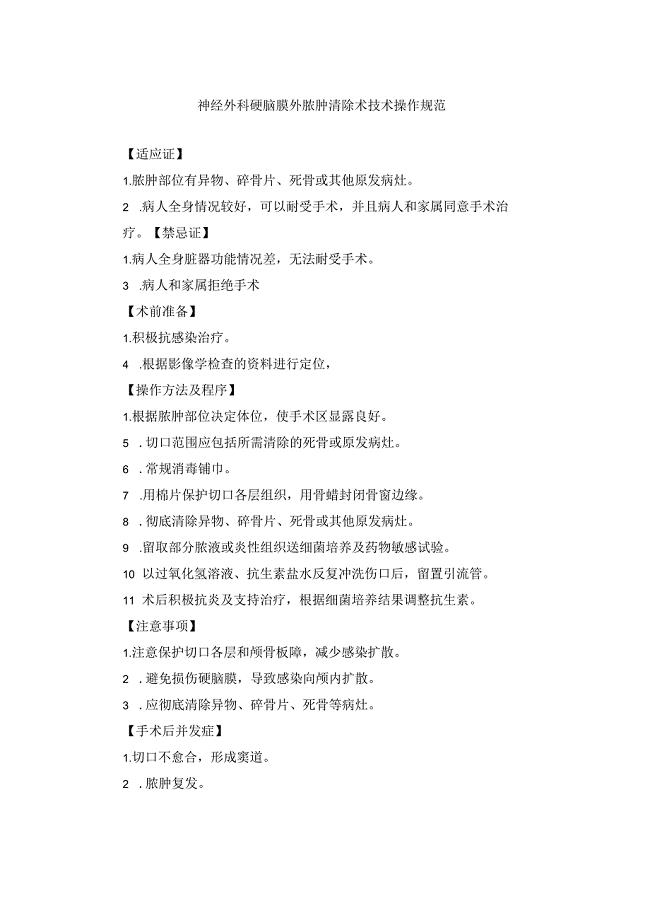
神经外科硬脑膜外脓肿清除术技术操作规范
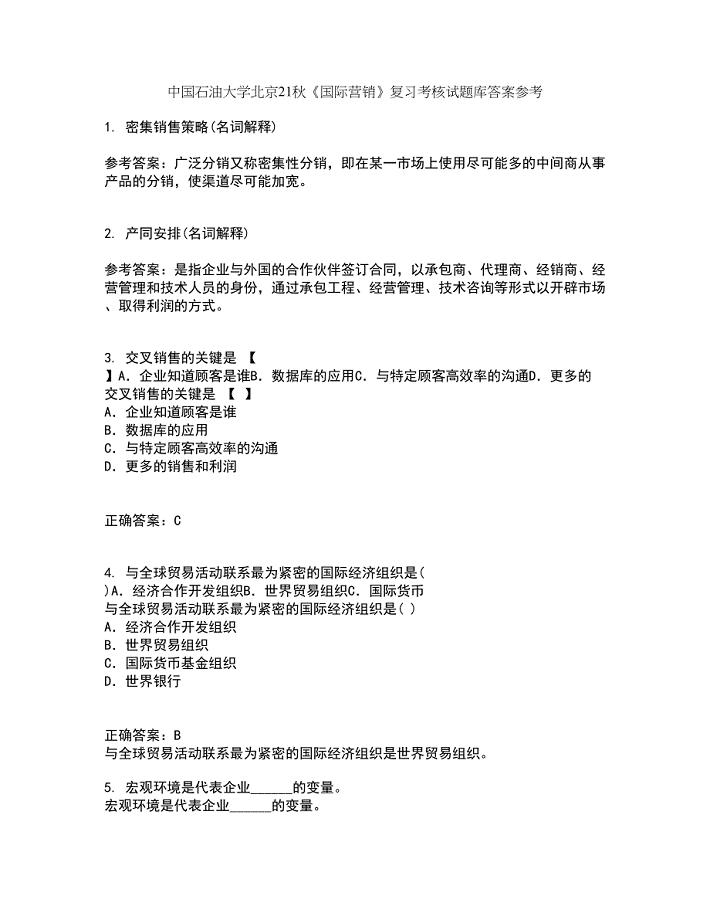
中国石油大学北京21秋《国际营销》复习考核试题库答案参考套卷7
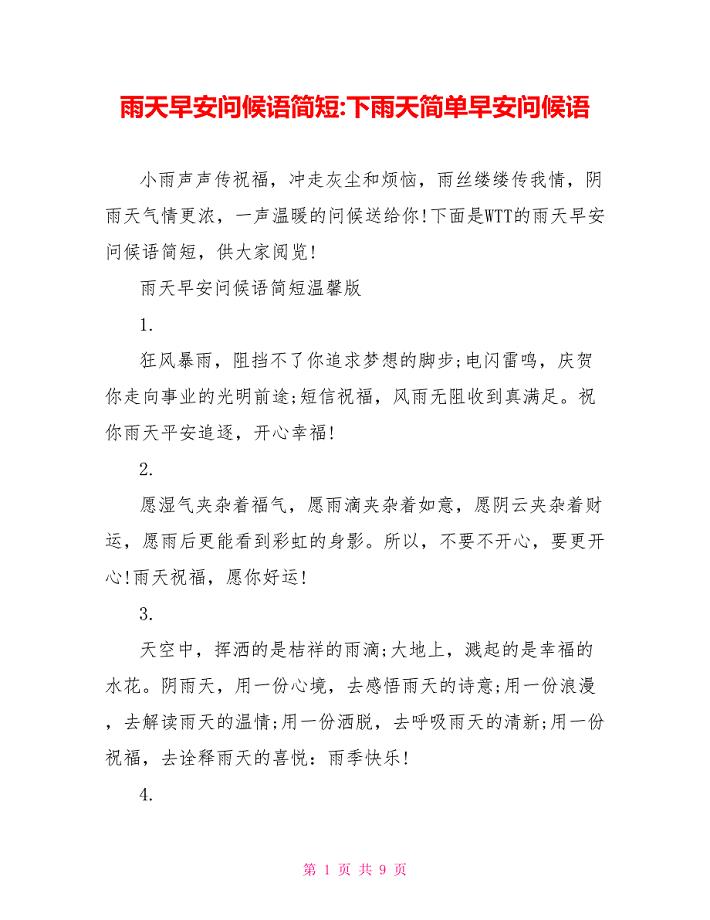
雨天早安问候语简短下雨天简单早安问候语
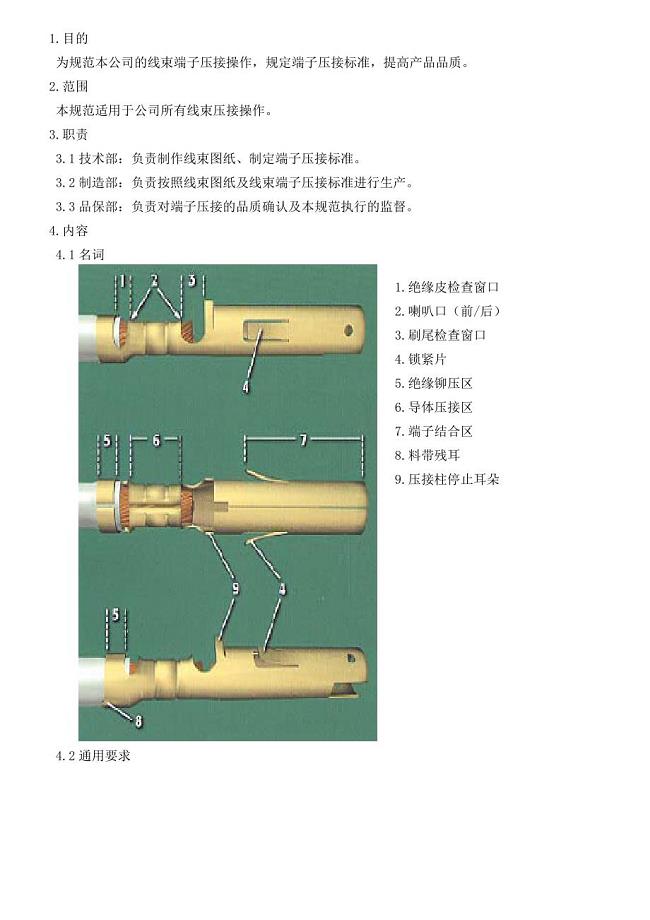
线束端子压接规范B
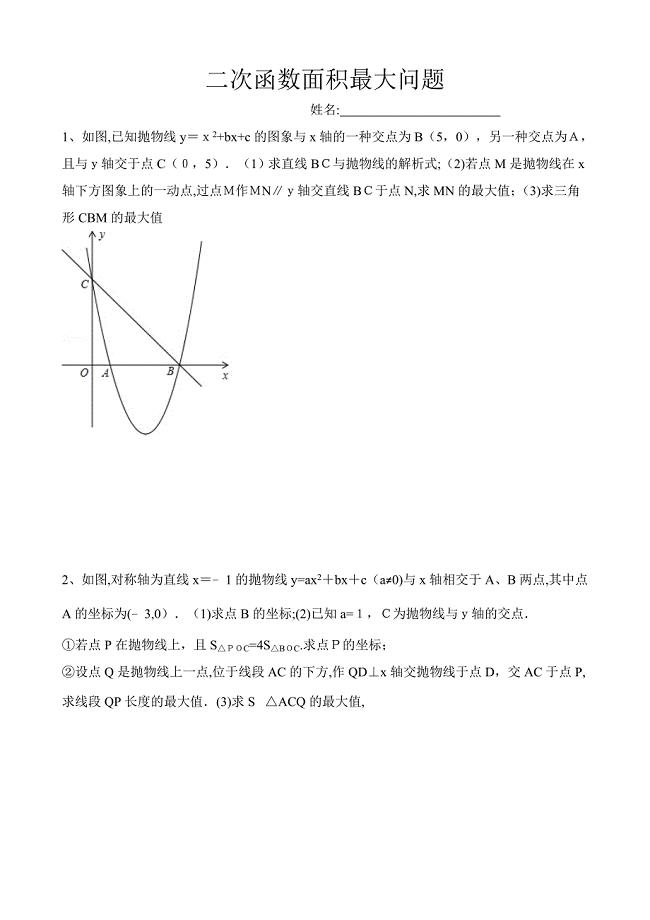
二次函数面积最大问题
![[资料]6甲中国上海迅通电梯与美国达贝尔合伙设厂谈判](https://union.152files.goldhoe.com/2024-2/7/ef974afd-8d4f-4748-a0c0-580f57091873/pic1.jpg)
[资料]6甲中国上海迅通电梯与美国达贝尔合伙设厂谈判
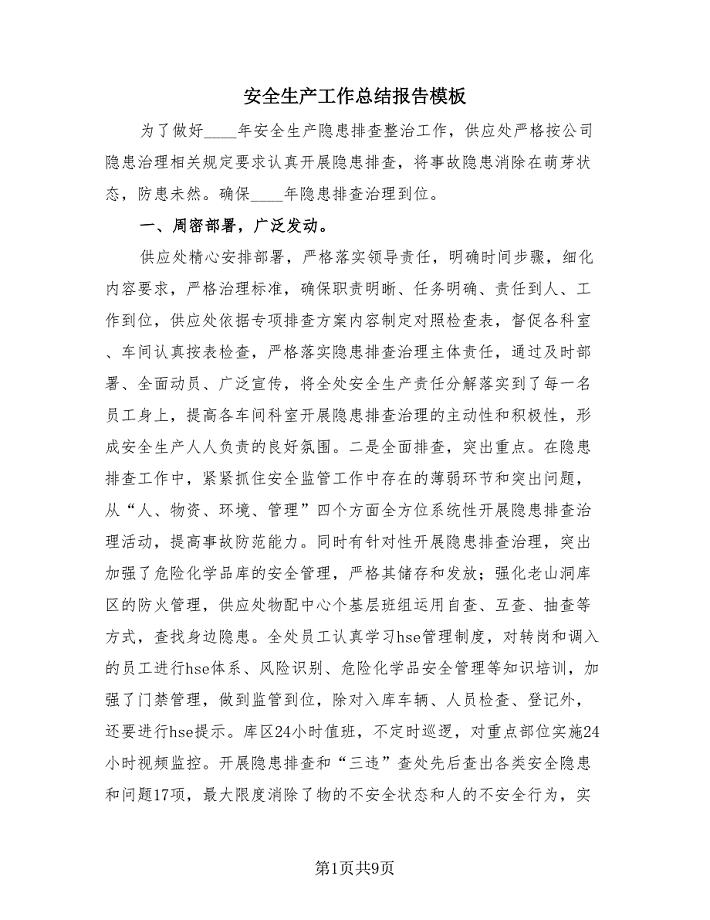
安全生产工作总结报告模板(4篇).doc
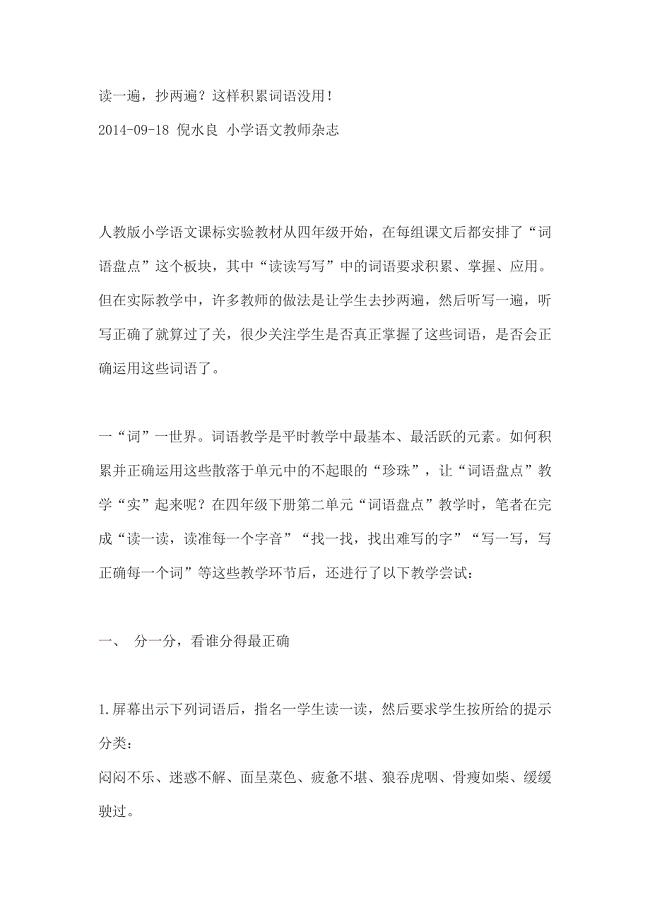
读一遍-抄两遍?这样积累词语没用!
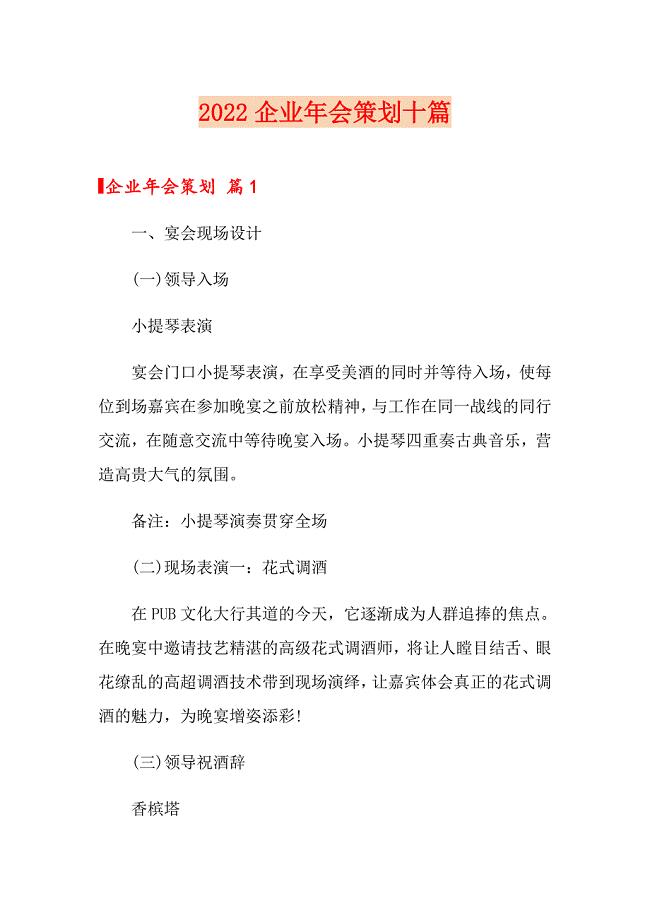
2022企业年会策划十篇

贵州遵义化学初中毕业学业考试试卷解析版
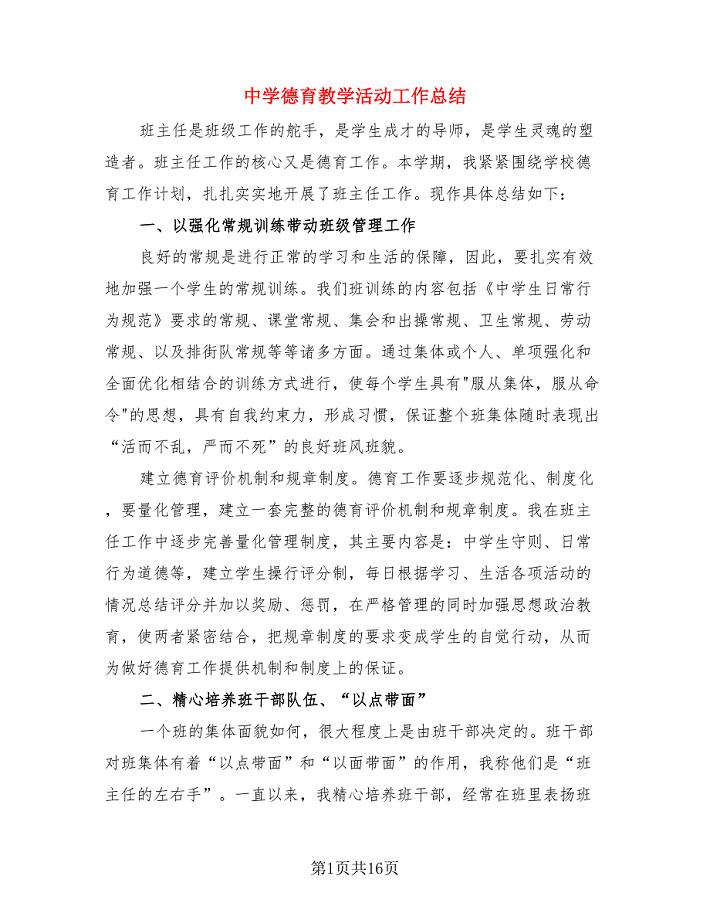
中学德育教学活动工作总结(3篇).doc
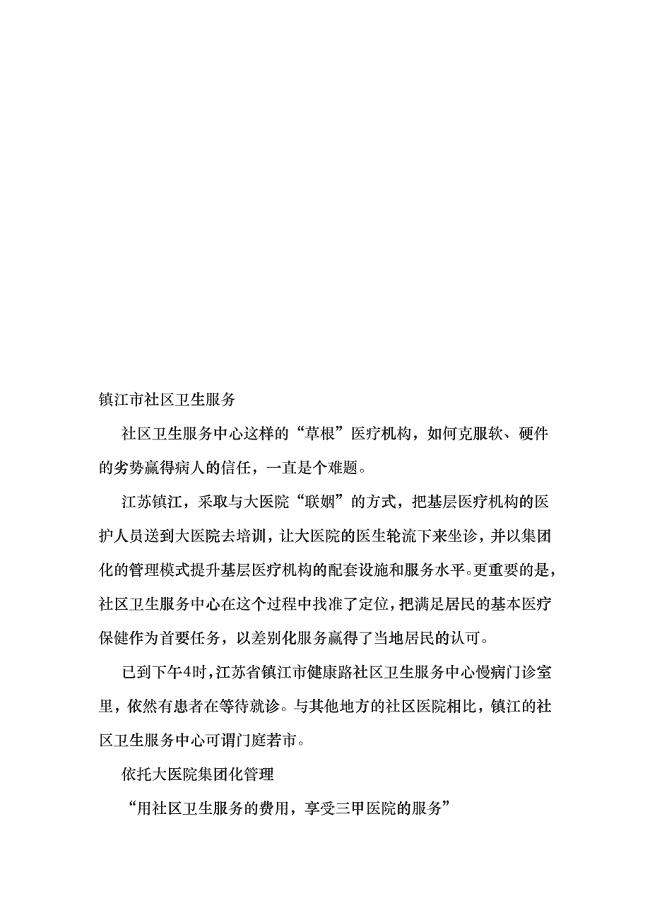
镇江市社区卫生服务
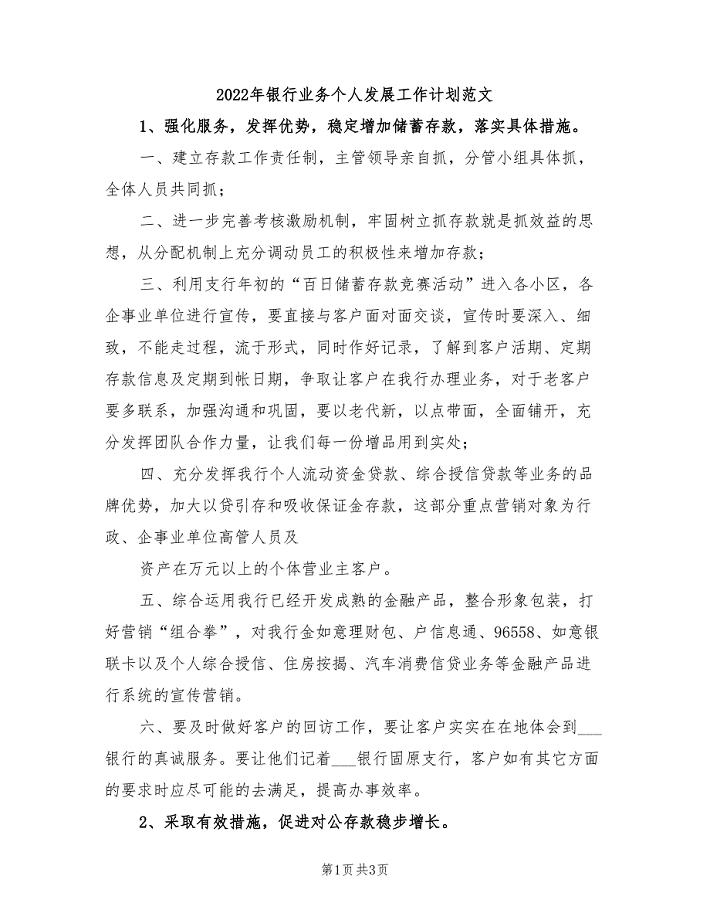
2022年银行业务个人发展工作计划范文
 消防给水规划(作业)
消防给水规划(作业)
2023-02-27 9页
 网络整合营销公司的服务内容
网络整合营销公司的服务内容
2023-03-30 3页
 互联网金融和金融互联网的关系
互联网金融和金融互联网的关系
2023-07-06 3页
 全面剖析LED吸顶灯
全面剖析LED吸顶灯
2023-12-22 6页
 《黄金分割》教学中的互联网搜索
《黄金分割》教学中的互联网搜索
2023-07-16 7页
 机械103班班级介绍
机械103班班级介绍
2023-08-24 5页
 电厂成本管理标准
电厂成本管理标准
2022-11-07 5页
 交流电与电磁振荡检测题
交流电与电磁振荡检测题
2022-08-15 5页
 数据库系统原理-第8章
数据库系统原理-第8章
2023-10-27 5页
 开关电源启动电路课程设计
开关电源启动电路课程设计
2023-09-30 17页

